OPEL ZAFIRA C 2018 Инструкция по эксплуатации (in Russian)
Manufacturer: OPEL, Model Year: 2018, Model line: ZAFIRA C, Model: OPEL ZAFIRA C 2018Pages: 397, PDF Size: 10.13 MB
Page 161 of 397
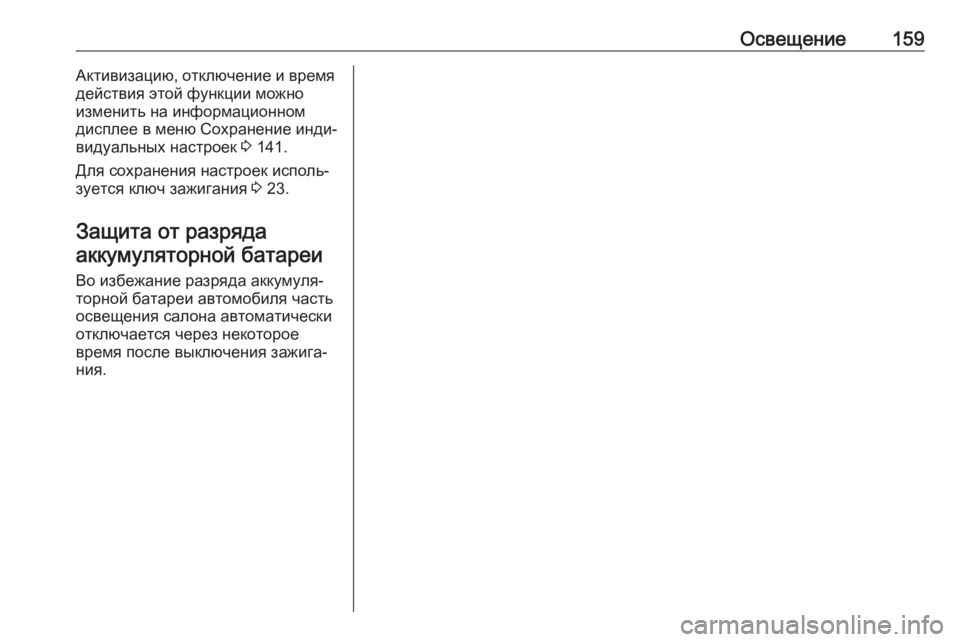
Освещение159Активизацию, отключение и время
действия этой функции можно
изменить на информационном
дисплее в меню Сохранение инди‐
видуальных настроек 3 141.
Для сохранения настроек исполь‐ зуется ключ зажигания 3 23.
Защита от разряда аккумуляторной батареи
Во избежание разряда аккумуля‐
торной батареи автомобиля часть
освещения салона автоматически
отключается через некоторое
время после выключения зажига‐
ния.
Page 162 of 397
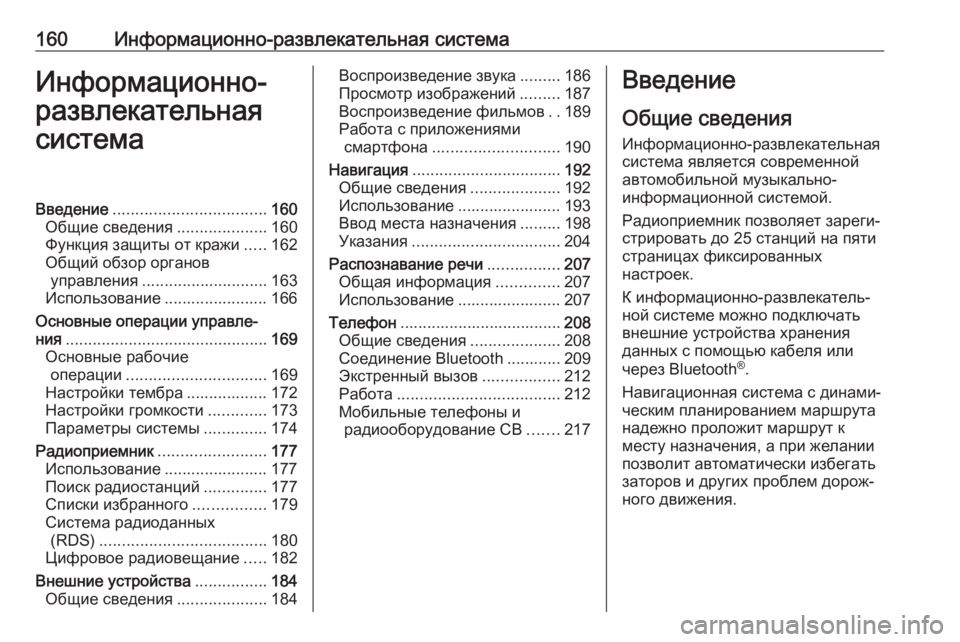
160Информационно-развлекательная системаИнформационно-
развлекательная
системаВведение .................................. 160
Общие сведения ....................160
Функция защиты от кражи .....162
Общий обзор органов управления ............................ 163
Использование ....................... 166
Основные операции управле‐
ния ............................................. 169
Основные рабочие операции ............................... 169
Настройки тембра .................. 172
Настройки громкости .............173
Параметры системы ..............174
Радиоприемник ........................177
Использование ....................... 177
Поиск радиостанций ..............177
Списки избранного ................179
Система радиоданных (RDS) ..................................... 180
Цифровое радиовещание .....182
Внешние устройства ................184
Общие сведения ....................184Воспроизведение звука .........186
Просмотр изображений .........187
Воспроизведение фильмов ..189
Работа с приложениями смартфона ............................ 190
Навигация ................................. 192
Общие сведения ....................192
Использование ....................... 193
Ввод места назначения .........198
Указания ................................. 204
Распознавание речи ................207
Общая информация ..............207
Использование ....................... 207
Телефон .................................... 208
Общие сведения ....................208
Соединение Bluetooth ............ 209
Экстренный вызов .................212
Работа .................................... 212
Мобильные телефоны и радиооборудование CB .......217Введение
Общие сведения
Информационно-развлекательная
система является современной
автомобильной музыкально-
информационной системой.
Радиоприемник позволяет зареги‐
стрировать до 25 станций на пяти
страницах фиксированных
настроек.
К информационно-развлекатель‐ ной системе можно подключать внешние устройства хранения
данных с помощью кабеля или
через Bluetooth ®
.
Навигационная система с динами‐
ческим планированием маршрута
надежно проложит маршрут к
месту назначения, а при желании
позволит автоматически избегать
заторов и других проблем дорож‐
ного движения.
Page 163 of 397

Информационно-развлекательная система161Кроме того, в состав информа‐
ционно-развлекательной системы
входит телефонный портал, позво‐
ляющий с комфортом и безопасно
пользоваться мобильным
телефоном в автомобиле.
Через информационно-развлека‐
тельную систему также можно
управлять некоторыми приложе‐
ниями смартфона.
Управлять работой информа‐
ционно-развлекательной системы можно с сенсорного экрана, кноп‐
ками на панели управления, сред‐
ствами управления, встроенными в рулевое колесо, или с помощью
функции распознавания речи, если
она поддерживается мобильным
телефоном.
Продуманная конструкция органов
управления, сенсорный экран и
наглядные меню позволяют легко и интуитивно управлять системой.
Примечание
В этом руководстве описываются все возможности и функции, пред‐ ставленные в различных инфор‐
мационно-развлекательных
системах. Некоторые описания,включая описания дисплея и
функций меню, могут быть непри‐
менимы к Вашему автомобилю из-
за отличия варианта модели,
особенностей спецификации для
данной страны, наличия
специального оборудования или
аксессуаров.
Важная информация о работе
системы и дорожной
безопасности9 Предупреждение
Информационно-развлекатель‐
ной системой необходимо поль‐ зоваться таким образом, чтобы
она никогда не мешала безопас‐
ному движению на автомобиле.
В случае сомнений следует
остановить автомобиль и поль‐
зоваться информационно-
развлекательной системой во
время стоянки.
9 Предупреждение
В некоторых зонах улицы с
односторонним движением,
другие дороги и въезды (напри‐
мер, пешеходные зоны), на
которые автомобилям запре‐
щен поворот, на карте не отме‐
чены. В таких случаях информа‐
ционно-развлекательная
система может выдать преду‐
преждение, которое следует
принять. При этом водитель
должен обращать особое
внимание на улицы с односто‐
ронним движением, другие
дороги и въезды, по которым
проезд запрещен.
Прием радиосигнала
При радиоприеме возможны шипе‐ ние, свист, искажения или пере‐
рывы в вещании из-за:
● изменения расстояния до передатчика
● многократного приема отра‐ женных сигналов
● экранирования
Page 164 of 397

162Информационно-развлекательная системаФункция защиты от кражиИнформационно-развлекательная
система оборудована электронной
блокировкой для защиты от кражи.
Поэтому информационно-развле‐
кательная система работает
только в автомобиле клиента, и
бесполезна для воров.
Page 165 of 397

Информационно-развлекательная система163Общий обзор органов управления
Панель управления
Page 166 of 397

164Информационно-развлекательная система1Экран/сенсорный
дисплей .............................. 169
2 Домашнее меню ................169
Экранные кнопки для
доступа к следующим
функциям:
АУДИО : функции
воспроизведения звука
ГАЛЕРЕЯ : функции
просмотра изображений
и видео
ТЕЛЕФОН : функции
мобильного телефона
ПРОЕКЦИЯ :
отображение телефона
NAV : Приложение BringGo ®
НАСТРОЙКИ : настройки
системы
Система OnStar :
настройка доступа к
системе OnStar через
Wi-Fi .................................... 166
3 Отображение времени,
даты и температуры .........1744g
Кратковременное
нажатие: открывается
телефонное меню .............212
или запуск функции
отображения телефона
(если она активирована) ... 190
Длительное нажатие:
активируется функция
распознавания речи ..........207
5 v
Короткое нажатие:
переход к следующей
станции в режиме радио ... 177
или переход к
следующей композиции
при воспроизведении с
внешнего устройства ........186Длительное нажатие:
поиск вверх по
диапазону в режиме
радио .................................. 177
или быстрая перемотка
вперед при
воспроизведении с
внешнего устройства ........186
6 m
Короткое нажатие:
включение
информационно-
развлекательной
системы, если она
выключена ......................... 166
или выключение звука,
если система включена ...166
Длительное нажатие:
выключение
информационно-
развлекательной
системы .............................. 166
При повороте:
регулирует громкость .......166
Page 167 of 397

Информационно-развлекательная система1657t
Короткое нажатие:
переход к предыдущей
станции в режиме радио ... 177
или переход к
предыдущей
композиции при
воспроизведении с
внешнего устройства ........186
Длительное нажатие:
поиск вниз по диапазону
в режиме радио .................177
или быстрая перемотка
назад при
воспроизведении с
внешнего устройства ........186
8 ;
Кратковременное
нажатие: вывод на экран
главного меню ...................166
Длительное нажатие:
запуск функции
отображения телефона
(если она активирована) ... 190Органы управления на рулевом
колесе
1 qw
Короткое нажатие: если
нет подключенных
телефонов - открыть
меню OnStar ...................... 166
если подключен
телефон - принять
входящий вызов ................208
или, если подключен
телефон, переход в
меню телефона .................212
или набор последнего
номера в журнале
вызовов, если на экране
отображается меню
телефона ........................... 212
или переключение
между соединениями,
если есть ожидающие
соединения ........................ 212
Длительное нажатие:
активируется функция
распознавания речи ..........207
2 SRC (источник) ..................166
При нажатии: выбор
источника звукового
сигнала ............................... 166
Поворот вверх/вниз:
выбор следующей/
предыдущей
фиксированной
настройки в режиме
радио .................................. 177
или выбор следующей/
предыдущей записи/
главы/изображения при
воспроизведении с
внешнего устройства ........186
Page 168 of 397

166Информационно-развлекательная системаили выбор следующей/
предыдущей записи в
списке вызовов, когда
активен телефонный
портал и открыт список
вызовов .............................. 212
Поворот вверх/вниз и
удержание: быстрое
перемещение по
записям в списке вызовов 212
3 +
Нажатие: увеличение
громкости звука
4 –
Нажатие: уменьшение
громкости
5 xn
Нажатие: завершение/
отклонение вызова ............ 212
или выключение
голосового управления .....207
или выключение/
включение звука ................166Использование
Органы управления
Управление информационно-
развлекательной системой
осуществляется с помощью функ‐
циональных клавиш, экранных
кнопок и отображаемых на экране
меню.
Ввод данных осуществляется
следующим образом:
● через центральный пульт на панели управления 3 163
● на сенсорном дисплее 3 169
● органы управления звуком на рулевом колесе 3 163
● с помощью распознавания речи 3 207
Включение или выключение
информационно-
развлекательной системы
Нажмите X. При включении
информационно-развлекательной системы выбирается тот же источ‐
ник сигнала, который использо‐
вался до ее отключения.Автоматическое выключение
Если информационно-развлека‐
тельная система была включена
кнопкой X при выключенном зажи‐
гании, она выключится автомати‐
чески через 10 минут после
последнего управляющего воздей‐
ствия пользователя.
Регулировка громкостиПоверните X. На дисплее будет
выведена текущая настройка.
При включении информационно-
развлекательной системы устанав‐
ливается последний выбранный
уровень громкости, если он был
ниже максимальной начальной
громкости. См. подробное описа‐
ние 3 173.
Компенсация уровня громкости в
зависимости от скорости движения
Если функция автоматической
регулировки громкости в зависимо‐
сти от скорости включена 3 173,
уровень громкости во время
Page 169 of 397
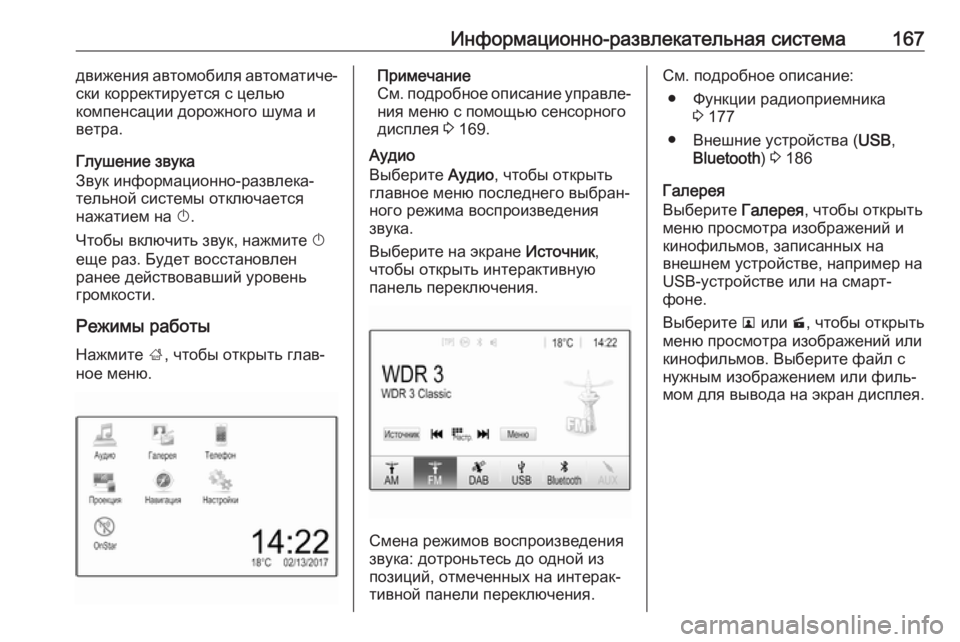
Информационно-развлекательная система167движения автомобиля автоматиче‐
ски корректируется с целью
компенсации дорожного шума и
ветра.
Глушение звука
Звук информационно-развлека‐
тельной системы отключается
нажатием на X.
Чтобы включить звук, нажмите X
еще раз. Будет восстановлен ранее действовавший уровень
громкости.
Режимы работыНажмите ;, чтобы открыть глав‐
ное меню.Примечание
См. подробное описание управле‐ ния меню с помощью сенсорного
дисплея 3 169.
Аудио
Выберите Аудио, чтобы открыть
главное меню последнего выбран‐ ного режима воспроизведения
звука.
Выберите на экране Источник,
чтобы открыть интерактивную
панель переключения.
Смена режимов воспроизведения
звука: дотроньтесь до одной из позиций, отмеченных на интерак‐
тивной панели переключения.
См. подробное описание:
● Функции радиоприемника 3 177
● Внешние устройства ( USB,
Bluetooth ) 3 186
Галерея
Выберите Галерея, чтобы открыть
меню просмотра изображений и
кинофильмов, записанных на
внешнем устройстве, например на
USB-устройстве или на смарт‐
фоне.
Выберите l или m, чтобы открыть
меню просмотра изображений или
кинофильмов. Выберите файл с
нужным изображением или филь‐ мом для вывода на экран дисплея.
Page 170 of 397
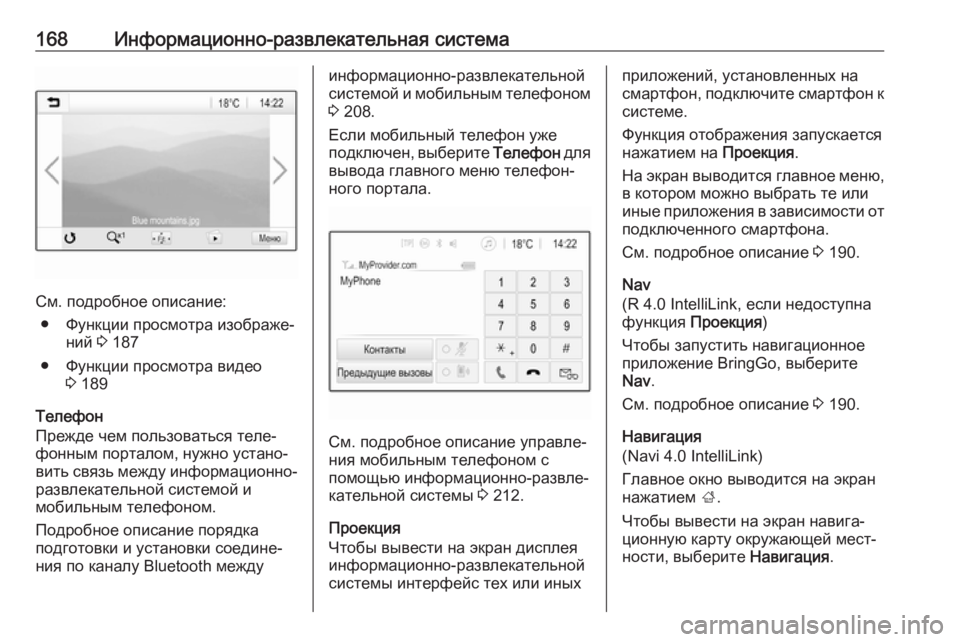
168Информационно-развлекательная система
См. подробное описание:● Функции просмотра изображе‐ ний 3 187
● Функции просмотра видео 3 189
Телефон
Прежде чем пользоваться теле‐
фонным порталом, нужно устано‐
вить связь между информационно- развлекательной системой и
мобильным телефоном.
Подробное описание порядка
подготовки и установки соедине‐
ния по каналу Bluetooth между
информационно-развлекательной
системой и мобильным телефоном 3 208.
Если мобильный телефон уже
подключен, выберите Телефон для
вывода главного меню телефон‐
ного портала.
См. подробное описание управле‐
ния мобильным телефоном с
помощью информационно-развле‐
кательной системы 3 212.
Проекция
Чтобы вывести на экран дисплея
информационно-развлекательной
системы интерфейс тех или иных
приложений, установленных на
смартфон, подключите смартфон к
системе.
Функция отображения запускается
нажатием на Проекция.
На экран выводится главное меню, в котором можно выбрать те или
иные приложения в зависимости от
подключенного смартфона.
См. подробное описание 3 190.
Nav
(R 4.0 IntelliLink, если недоступна
функция Проекция )
Чтобы запустить навигационное
приложение BringGo, выберите
Nav .
См. подробное описание 3 190.
Навигация
(Navi 4.0 IntelliLink)
Главное окно выводится на экран
нажатием ;.
Чтобы вывести на экран навига‐
ционную карту окружающей мест‐
ности, выберите Навигация.